win10电脑中的耳机麦克风无法使用怎么办
我们在使用win10电脑的时候,如果发现耳机麦克风无法使用,该怎么办呢?今天给大家介绍一下win10电脑中的耳机麦克风无法使用的具体解决方法。
1. 首先打开电脑,进入桌面,点击左下角的【开始】图标,在打开的菜单中,选择左下方的齿轮图标,进入【设置】页面,在打开的设置页面,找到【隐私】选项,打开。
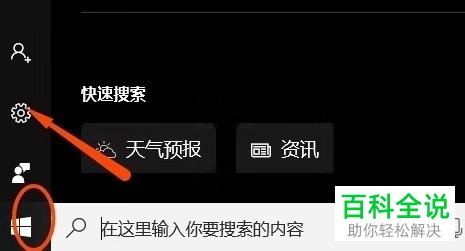
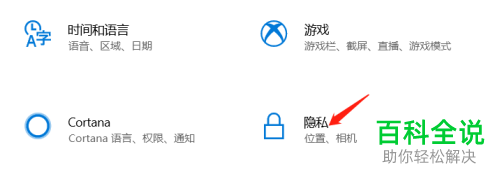
2.在打开的隐私设置页面,点击左侧的【麦克风】选项,在右侧打开的页面,确认一下【允许应用使用我的麦克风】下方的开关有没有打开,若没打开,则将开关打开。
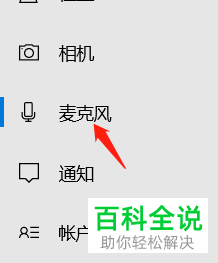
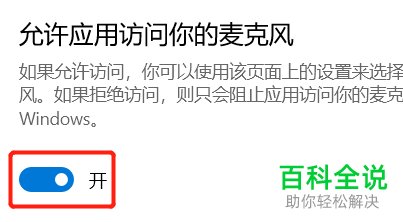
3. 方法二:在任务栏的声音图标上,右键,在打开的菜单中,选择【声音】选项。

4. 在弹出的声音窗口中,上方切换到【录制】选项,确认一下【麦克风阵列】有没有设置为默认设备。若没有,则设置为默认设备,最后点击确定即可解决。
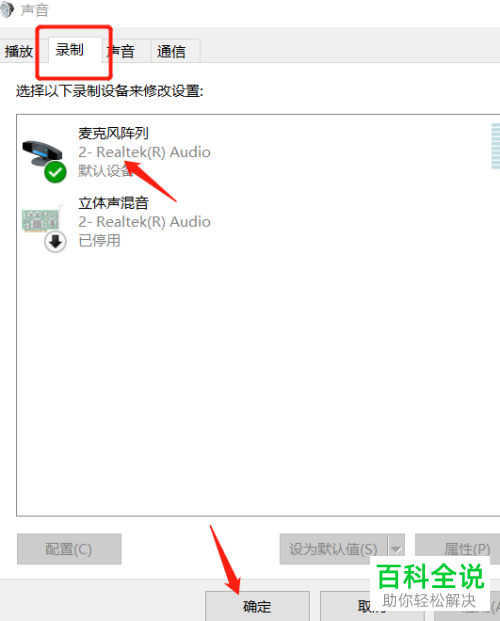
以上就是win10电脑中的耳机麦克风无法使用的具体解决方法。
赞 (0)

